如何在Windows/Mac/在线上添加字幕到MKV
梅丽莎·李更新于2022年3月11日视频编辑技巧
如今,越来越多的人喜欢通过制作视频来传播信息。为了帮助人们理解这些视频的内容,他们通常会加上字幕。
为了帮助那些想要在MKV中添加字幕但不知道如何做到这一点的人,我们将介绍一些可以帮助您在MKV中嵌入字幕的精彩应用程序。
如何嵌入字幕在MKV上的窗口
至于Windows上功能齐全的MKV视频编辑器,有两个应用程序值得一提。他们是EaseUS视频编辑器和VLC媒体播放器。
如何用EaseUS视频编辑器添加字幕到MKV
这款一体化软件是为那些不太擅长编辑视频剪辑的人设计的。首先,它的用户友好的界面可以让你尽快找到你需要的选项。并且它丰富的功能可以帮助你根据自己的喜好处理你的视频素材。
更具体地说,您可以裁剪、剪切、分割和合并视频不费多大力气。如果你想进一步美化它们,可以使用各种效果,如滤镜、过渡和叠加。
主要特点:
- 将音频转换为文本,并将其作为字幕添加到视频中
- 从MP4中提取字幕
- 将MP4, AVI, WMV, MKV和MOV快速转换为其他格式
- 从YouTube提取音频
- 超过50个视觉和过渡效果可用
- 将编辑后的视频直接分享到社交平台
除了这些功能,这个强大的视频编辑器当然可以帮助您添加字幕MKV。下载它并遵循指导。
如何将字幕永久添加到MKV:
操作很简单。阅读本教程,您将非常擅长为MKV添加字幕。
步骤1。下载在您的PC上启动EaseUS视频编辑器,并单击“导入”>“导入文件”将你想要编辑的视频添加到这个软件中。
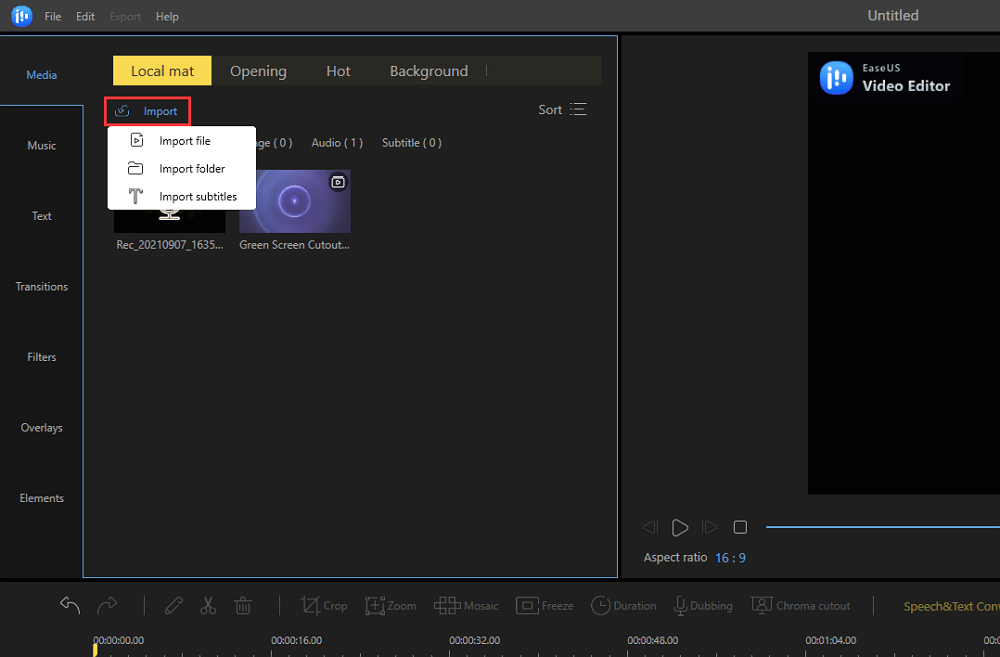
步骤2。然后,点击视频角落里的“+”图标即可将其添加到时间轴.

步骤3。如果你有SRT文件包含您想要添加到视频的所有字幕,将其导入此编辑器并将其添加到时间轴。不要忘记将SRT文件与时间轴上的视频同步。

该软件还支持在视频中手动插入字幕。你可以选择“文本”选项,然后点击“插入新字幕”添加新的标题。

这个软件甚至为你提供了一些模板来给视频配标题。

步骤4。你可以编辑视频使用其他编辑工具,如修剪,旋转,裁剪等。最后,点击“出口”按钮,将编辑后的视频保存到计算机。
有选项可以自由调整设置,您可以选择合适的输出格式,视频质量,等等。

如何用VLC媒体播放器添加字幕到MKV
VLC是世界上最著名的开源多媒体播放器,因为它是通用的和免费的。欧宝体育投注网站用户可以轻松地为视频和电影添加字幕和字幕,因为它们易于使用。如果你想记录你的屏幕,VLC也可以很实用。
它还可以作为转换器来切换你的视频格式到另一种格式。
特点:
- 它可以下载YouTube视频
- 它可以作为你音乐的图形均衡器
- 循环播放视频或音频文件的一部分
- 支持GPU上的0拷贝,并可以在需要时使用软件
如何添加字幕MKV与VLC:
步骤1。准备好你的视频和字幕文件。字幕文件格式有SRT和SUB两种。
步骤2。打开VLC,单击媒体选项,然后选择流。

步骤3。选择字幕文件的源。

步骤4。选择目标(输出)文件。

如何在Mac上添加字幕MKV
对于Mac用户来说,一个易于操作的工具可以帮你解决这个问题。它是iFunia Mac视频转换器。虽然这个软件是一个视频转换器,但它的功能远比人们想象的强大。
在这个应用程序的帮助下,您可以轻松地将字幕添加到MKV文件中,然后将它们转换为可以在您的设备上播放的特定格式,如计算机、智能手机、便携式设备或游戏机。
特点:
- 在MKV或其他视频中添加字幕,而不改变视频格式和质量
- 转换MKV与字幕和转换MKV到其他视频格式,如AVI, MP4等。
- 添加字幕到其他视频格式,如嵌入字幕到MKV, VOB, MPG, WMV, AVI等。
以下是使用iFunia视频转换器在Mac上添加字幕到MKV的步骤。现在就添加字幕到MKV !
步骤1。导入MKV视频添加字幕
你可以直接拖放源MKV文件到这个Mac应用程序。

步骤2。添加字幕到MKV文件
突出显示要添加字幕的视频,然后单击编辑图标。然后切换到“字幕和音频”选项卡。如果您的电影带有不同的字幕,您可以单击字幕下拉菜单来选择该电影可用的内部字幕。
如果你有一部电影根本没有字幕,你通常可以在网站上找到它们,下载一个外部的。srt文件。

步骤3。导出您的MKV视频
选择所需的输出并单击转换按钮。
如何在线添加SRT到MKV
添加字幕MKV在线是最简单的方法做到这一点。虽然这些在线工具的功能不是很丰富,但它们可以让人们进一步编辑MKV文件或添加一些特殊效果。Clideo Subtitle Editor是一个在线字幕编辑器,为用户提供了两种方法来合并字幕与MKV。
首先,您可以上传一个SRT文件,其中包含所需字幕的所有内容。然后这些内容可以添加到您的MVK视频。或者你也可以手动编辑字幕。这不是一个简单的选择,你会花很多时间打字和调整时间轴。
因此,我们强烈建议您选择第一种方法,我们将向您展示如何将SRT添加到MKV。

在线合并SRT与MKV的步骤:
步骤1。打开Clideo页面。
步骤2。点击“选择文件”按钮并导入您的MKV文件。
步骤3。选择“Upload . srt”选项并找到一个合适的文件。
步骤4。调整你的字幕风格,然后点击右下角的“创建”按钮导出你的视频。
网站:https://clideo.com/add-subtitles-to-video
结论
我们在这篇文章中介绍了很多关于MKV字幕编辑器的信息,很明显,这些工具之间有一个共同的缺点。您不能根据自己的需要编辑字幕,因为您只能上传SRT格式的字幕。
但是EaseUS视频编辑器非常独特,它可以让人们轻松地编辑字幕。下载并尝试一下。你永远不会失望。




